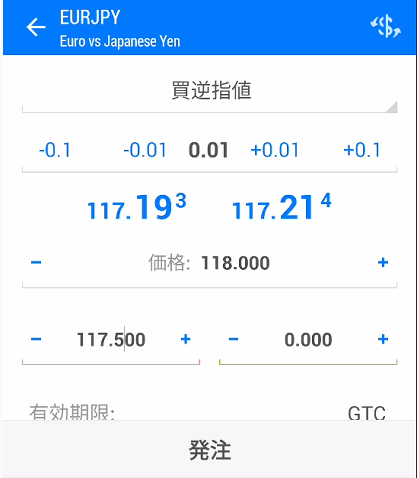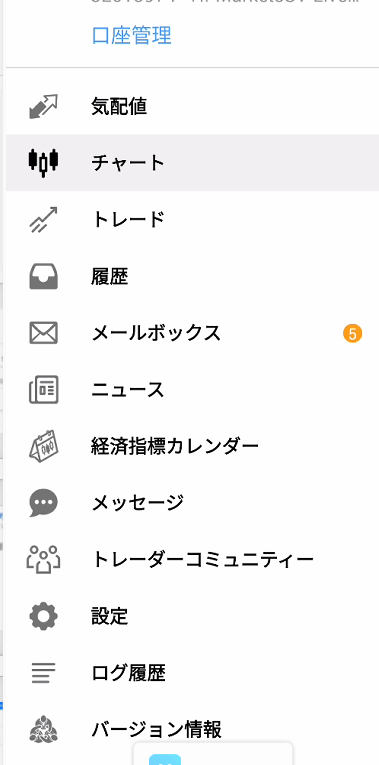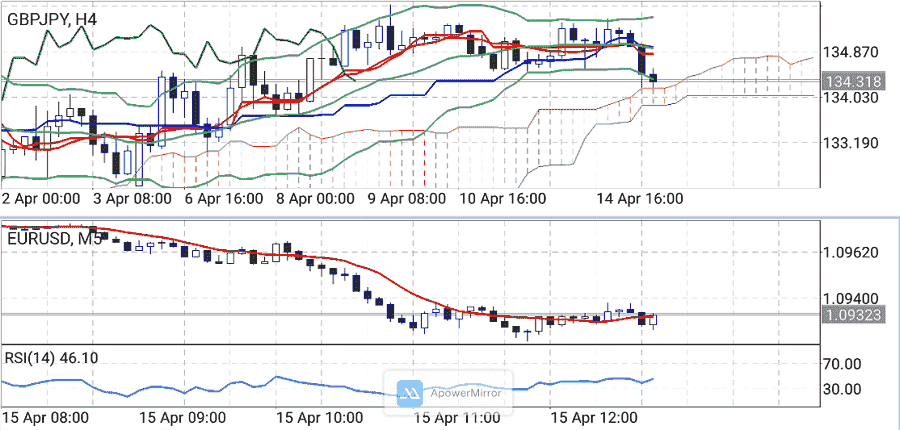前回はアンドロイドアプリによる成り行き注文と決済手順をマスターしたと思うので、その他の指値と逆指値などの注文方法を紹介していきます。
成行注文はその場での取引となるので、仕事中のサラリーマンなど働いている人が利用する注文方法が指値などの注文方法となります。
その他の注文方法の種類
まずはMT5かMT4のスマホアプリを立ち上げて、注文画面を開きます。
注文画面の開き方は下記記事で紹介しています。

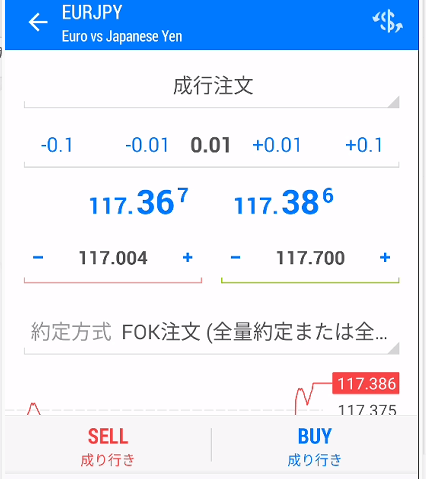
一番上の「成行注文」をクリックすると、成行注文以外のその他の注文方法が出てきます。
下記はMT5アプリの表示画面です。
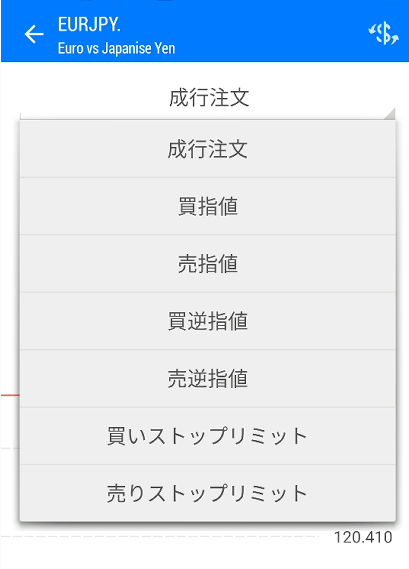
下記はMT4アプリの表示画面です。
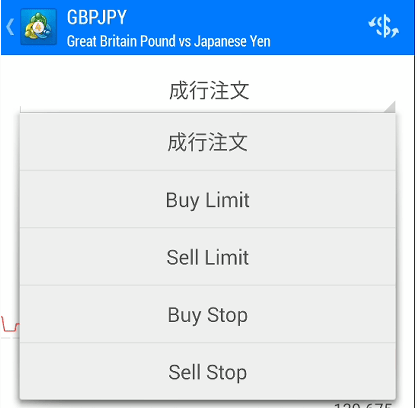
- 買指値=Buy Limit
- 売指値=Sell Limit
- 買逆指値=Buy Stop
- 売逆指値=Sell Stop
- 買いストップリミット MT5アプリのみの機能
- 売りストップリミット MT5アプリのみの機能
これらは今すぐFXの取引をしない場合に利用します。
例を挙げると仕事中のサラリーマンなどが、休憩時間や出勤前にレジスタンス(反発しやすいポイント)をチャートでチェックします。
そのレジスタンスの値の前後を、指値や逆指値で設定した注文を入れて取引するのです。

有効期限の設定
「指値」や「逆指値」には「成行注文」にはない有効期限の設定が存在するので、先に有効期限の説明をしておきます。
買い指値(Buy Limit)注文画面を立ち上げると、アプリ中段あたりに「有効期限」の設定が表示されています。
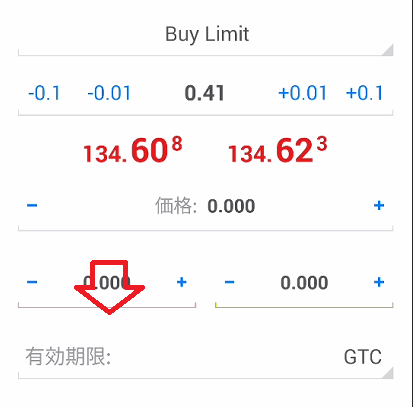
有効期限をクリックすると、MT5/MT4アプリでは下記4種類の有効期限を設定することが可能です。
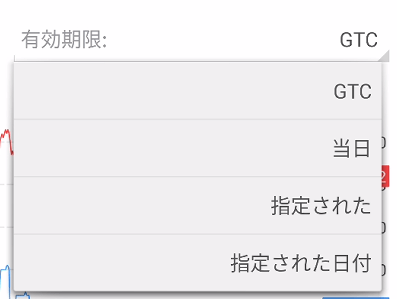
- GTC 注文が成立するか自分で上記の注文をキャンセルする場合まで有効 MT5/MT4アプリ両方あり
- 当日 当日までの注文 MT5のみの機能
- 指定された 日付と時間の有効期限までを設定 MT5/MT4アプリ両方あり
- 指定された日付 日付のみ設定 MT5のみの機能
有効期限を「GTC」と「当日」をクリックすると表示はそのままですが、「指定された」と「指定された日付」を選択すると、下記画面に切り替わります。
「指定された」有効期限を選択
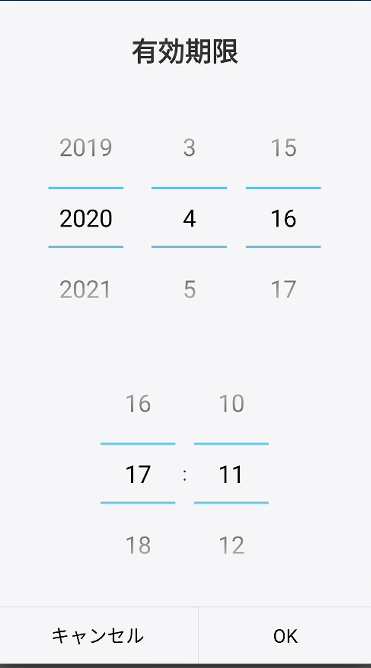
「指定された日付」の有効期限を選択
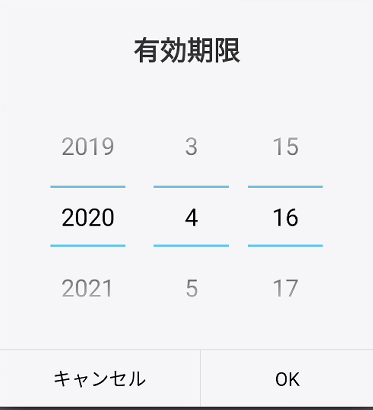
このように日付単位や時間単位で有効期限を設定したいときに、この機能を利用するといいでしょう。
買指値注文の手順
買指値注文(Buy Limit)とは現在のレートより、低いレートに達した場合に買いの注文を行う方法です。
下記は注文画面を立ち上げて「成行注文」を「買指値」に変更した画面です。
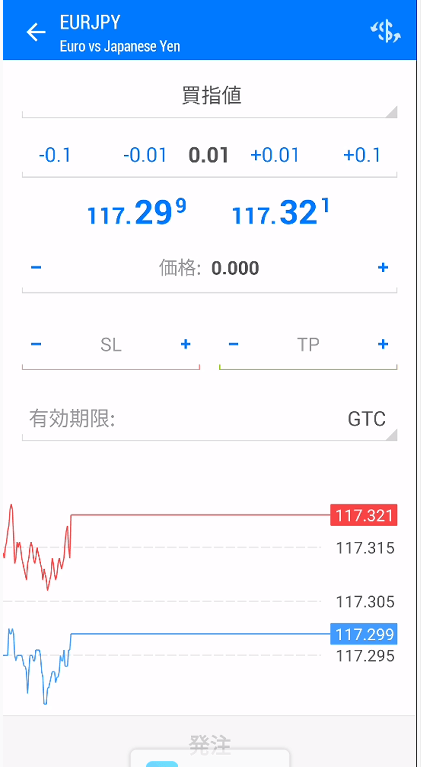
上記「価格:0.000」のところに「この価格に達した場合に買いたいレート」を入力します。
ユーロ円の上記レートは117.299のため、これより高いレートを入力すると、アプリ下段の「発注」ボタンが黒く表示されません。

数量の指定は、画面上段にある中心の黒い「0.01」をお好みの枚数に指定して注文します。
- SLは注文が約定したときに、さらに値が下がった場合に損切をする値を入力します。
- TPは注文が約定したときに、レートが上昇して利益を確定したい値を入力します。
この二つの設定は任意なので、空白のまま注文することも可能です。
それでは実際に入力して注文してみましょう。
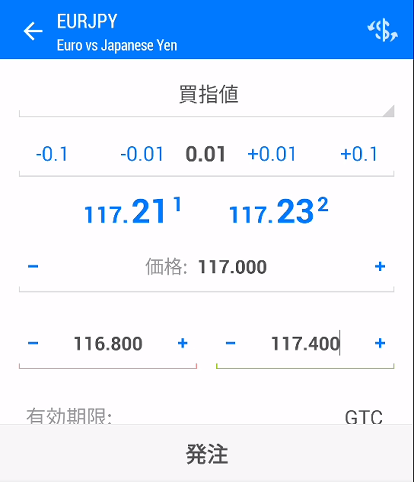
上記の注文内容は
- ユーロ円が117.000の時に0.01lot買いの注文を入れる
- 左側の116.800は約定した場合に、116.800まで値を下げた場合、損切を行う
- 右側の117.400は約定した場合に、117.400まで値を上げた場合、利確を行う
という設定です。
これらは設定がうまくいかなかった場合は、下記「発注」ボタンの色が黒くなりません。
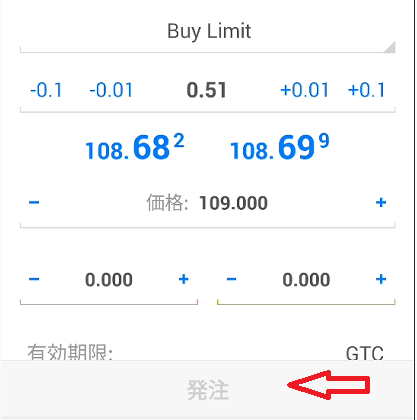
設定がうまくいっている場合
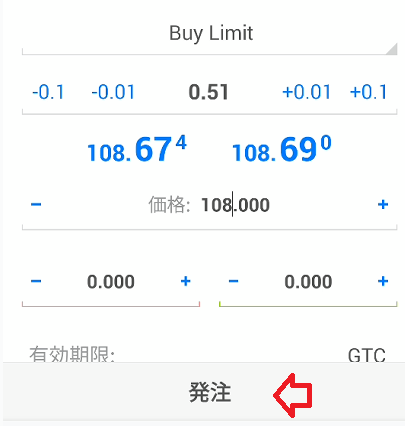
なので設定を勘違いして発注できませんから、安心して「指値」「逆指値」を利用してトレード可能です。
指値・逆指値の約定前の注文内容変更手順
実際に「発注」をクリックしてみました。
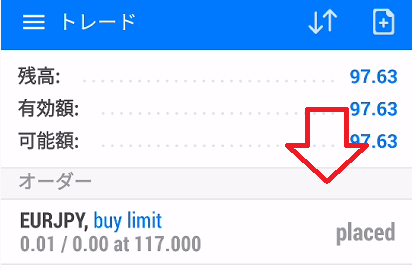
すると約定していない段階では、上記のように「Palaced」という表示になっています。
この状態で未注文状態の銘柄を長押しすると、下記注文メニューが表示されます。
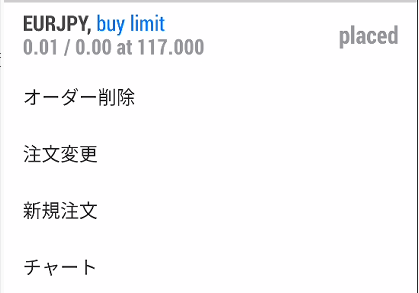
- オーダー削除 先ほど注文したオーダーを削除します。
- 注文変更 注文した内容を変更します。
- 新規注文 追加で注文する機能です。
- チャート 選択した銘柄のチャートが表示されます。
それでは「オーダー削除」と「注文変更」をクリックしてみます。
オーダー削除をクリックすると
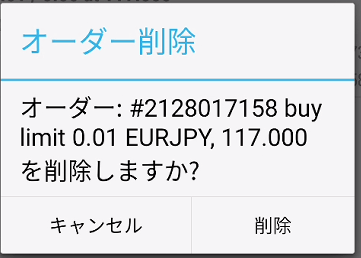
「オーダーを削除しますか?」
と確認画面が開きますので、削除しない場合は「キャンセル」を、削除する場合は「削除」を押します。
削除したら、先ほどの未注文状態の銘柄の表示が消えました。
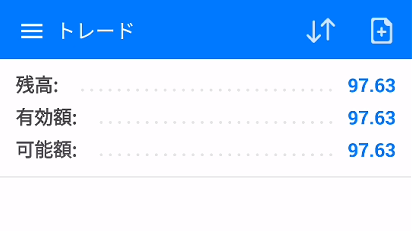
注文変更をクリックすると
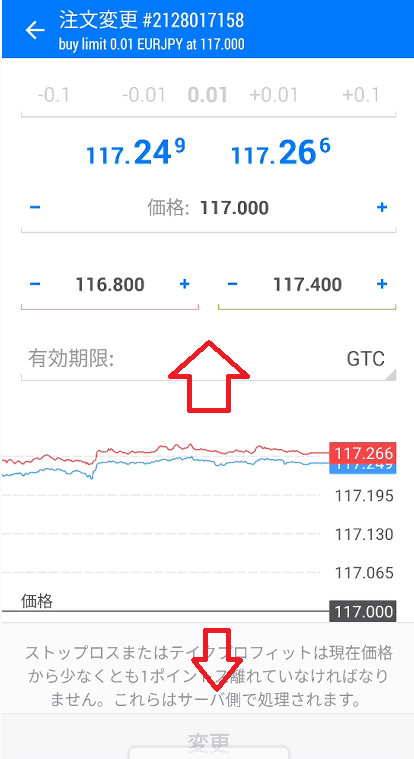
最初に設定した値や損切などの入力画面に切り替わり、変更したい内容を入力すると、上記「変更」ボタンが黒くなり「変更」の設定が可能です。
何も変更しなかった場合は「変更」ボタンは黒くならないので、当然ボタンは押せません。
売指値注文の手順
売指値注文(Sell Limit)とは現在のレートより、高いレートに達した場合に売りの注文を行う方法です。
基本は買指値注文の逆の入力方法になります。
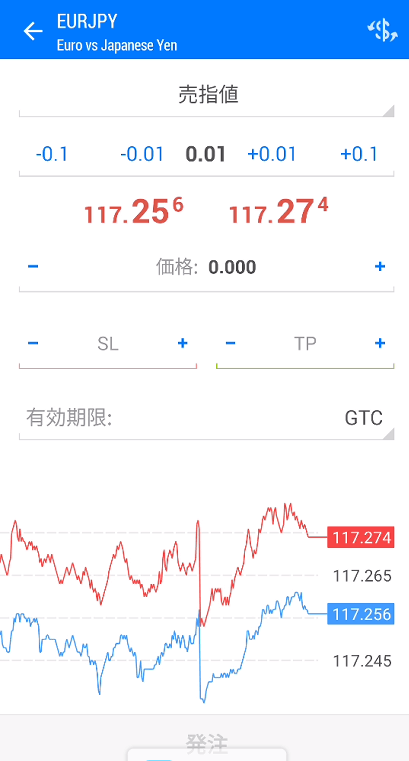
下記のように、買指値同様の内容を入力すると「発注」部分が黒く表示されません。
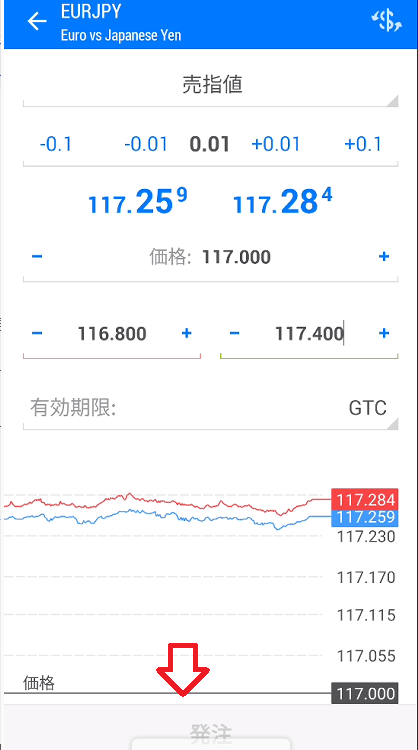
今度は価格を118.000にして、SL(損切の値)とTP(利益確定の値)をそのままにしてみました。
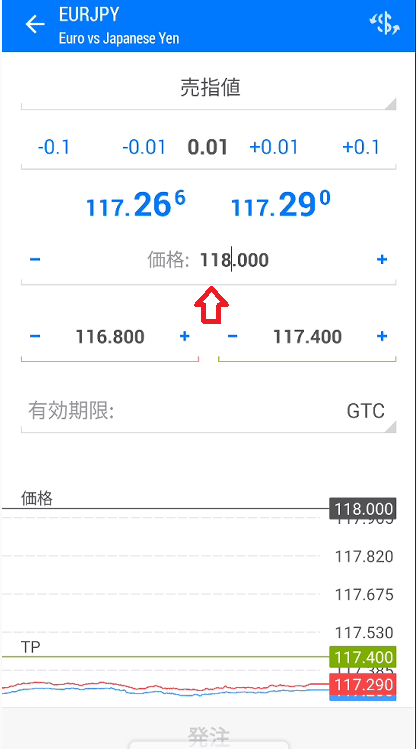
同様に「発注」ボタンは黒くなりませんから、これによって勘違いによる「誤発注などは防ぐことが出来る」ことが分かります。
今度は正式に値を入力してみます。
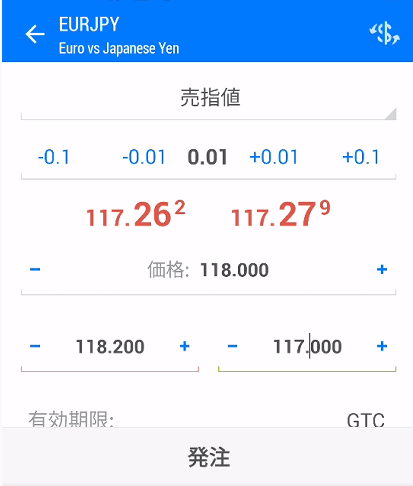
すると「発注」ボタンが黒く表示されるようになったので、これで注文することが可能です。
この売指値注文の注文条件
- ユーロ円が118.000にレートが達成した場合、0.01lotの注文を発動
- 約定後118.200までレートが達したら損切、117.000までレートが達したら利確
という注文内容になります。ここの設定を間違えると上手く行かないので、最初は0.01単位の発注などでお試しで実践するといいでしょう。
買逆指値の注文の手順
買逆指値注文(Buy Stop)とは現在のレートより、高いレートに達した場合に買いの注文を行う方法です。

後はレンジ相場の際にレンジを上抜け、もしくは下抜けしたときにこの買逆指値注文や売逆指値注文を利用して、「レンジブレイク」を狙うトレーダーもいるそうです。
実際に入力してみましょう。
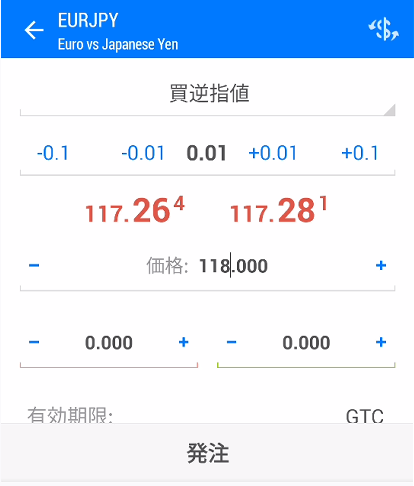
現行レートが117.264のユーロ円を、118.000になった場合、0.01lot買いを入れる注文方法が上記になります。
今度はSL(損切の値)とTP(利益確定の値)を117.000と119.000に設定した入力画面です。
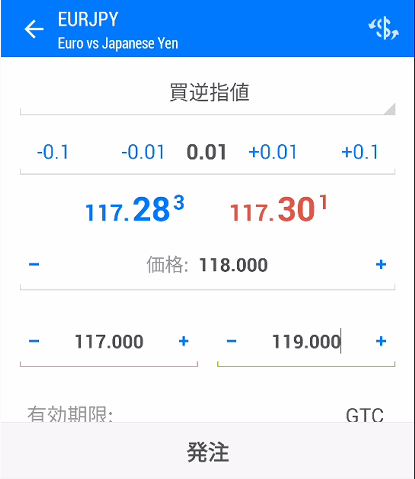
きちんと「発注」ボタンが黒く表示されているので、注文内容が間違っていないことが分かります。
この買逆指値の注文内容は
- ユーロ円が118.000にレートが達したら、0.01lotの買い注文を入れる
- 約定後117.000まで下げたら損切、119.000まで上げたら利確
という設定になります。こうしてみると、だいぶ大味な注文内容となりました。
売逆指値の注文の手順
売逆指値注文(Sell Stop)とは現在のレートより、低いレートに達した場合に売りの注文を行う方法です。
これも買逆指値注文同様に、あまり利用することは無いでしょうが、設定だけ紹介しておきます。
ユーロ円が現行レート117.220の際に117.000にレートが達した場合に、
0.01lotの注文を約定させたい場合の設定が下記となります。
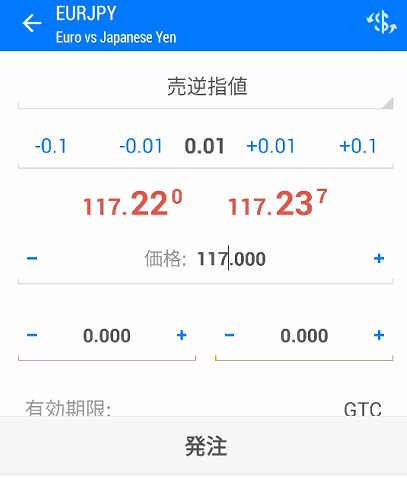
この時点で「発注」ボタンが黒く表示されていますから、注文内容が間違っていないことが分かります。
今度はSL(損切の値)とTP(利益確定の値)を116.000と118.000に設定した入力画面です。
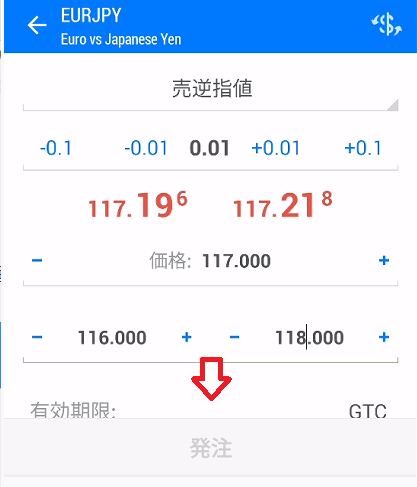
この場合は「発注」ボタンが黒くならないので、設定が間違っていることが分かります。
今度はSL(損切の値)とTP(利益確定の値)を、118.000と116.000に設定した入力画面です。
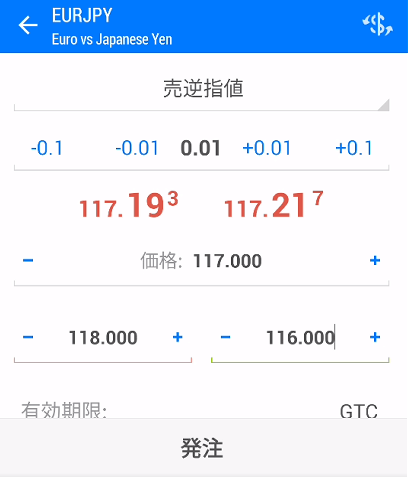
今度は「発注」ボタンが黒く表示されたので、正しい設定であることがわかります。
この売逆指値の注文内容は
- ユーロ円が117.000にレートが達したら0.01lotの売り注文を入れる
- 約定後118.000まで上げたら損切、116.000まで下げたら利確
という設定になるということです。
買いストップリミットの注文方法
買いストップリミットとは、現在のレートより高い目標レートに達した場合に、買いの注文の発動を指定の値に達したら注文を行うというややこしい注文方法です。
わかりにくいので、実際に入力してみましょう。
ユーロ円が現行レート117.208の際に価格を118.000、ストップリミットを117.500に設定して入力しました。
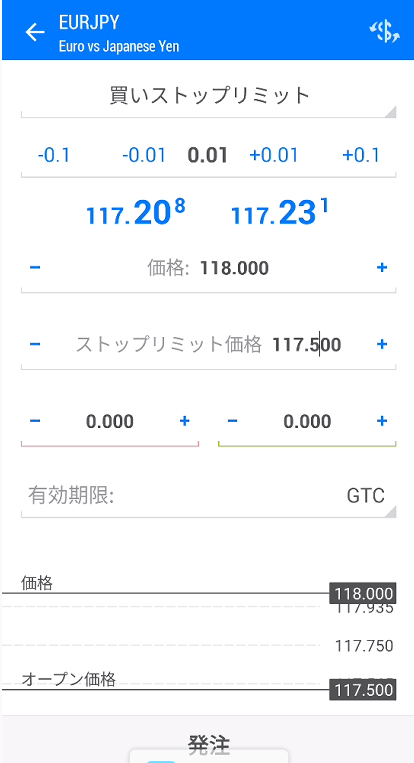
この場合には「発注」ボタンが表示されているので、注文内容に間違いがないことが分かります。
この注文内容は
という設定になります。
レンジブレイクをして、次のレジスタンスにタッチしたら0.500まで下げるであろうから、ここで0.01lot買うという高度な注文方法です。
ちなみに
の設定は出来ません。
が前提の注文方法になります。
実際に買いストップリミットの注文を、SL(損切の値)とTP(利益確定の値)を加えて入力してみましょう。
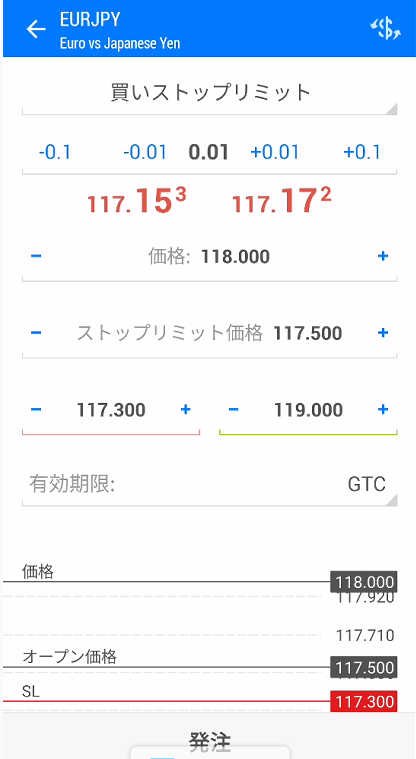
御覧のようにきちんと「発注」ボタンが表示されました。
この注文内容は
- ユーロ円が118.000になり、その後117.500まで下げたら0.01lotの買い注文を117.500で入れる
- 約定後117.300まで下げたら損切、119.000まで上げたら利確
という設定になります。
売りストップリミットの注文方法
売りストップリミットとは、現在のレートより低い目標レートに達した場合に、売りの注文の発動を指定の値に達したら行う注文方法です。
まあ単純に買いストップリミットの注文方法と、逆の認識でいいということですね。
なので
の設定は出来ません。
が前提の注文方法になります。
実際に入力してみましょう。
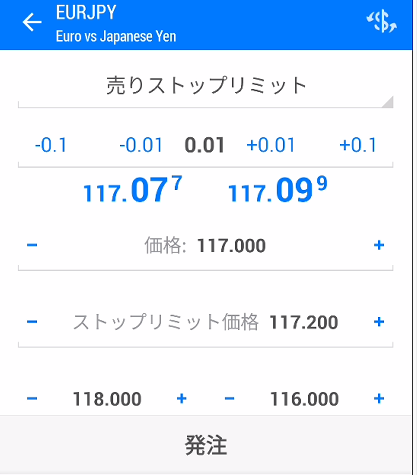
この場合も「発注」ボタンが表示されいるので、正しい設定内容であることが分かります。
この注文内容は
- ユーロ円が117.000になり、その後117.200まで上げたら0.01lotの売り注文を117.200で入れる。
- 約定後118.000で損切、116.000で利確という設定になります。
という設定になります。

注文内容の確認方法
実際に無理やり、売りストップリミットの注文をトレード上で約定させてみました。
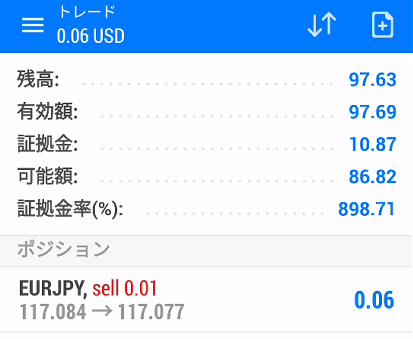
まあこの時点では、通常のポジションを持った画面とそん色ありません。
MT5アプリでポジションを長押ししてみると

通常の注文と同様に「決済」や「ポジション変更」の画面が表示されています。
MT4アプリの場合は、保有しているポジションをダブルクリックすると下記画面が現れます。
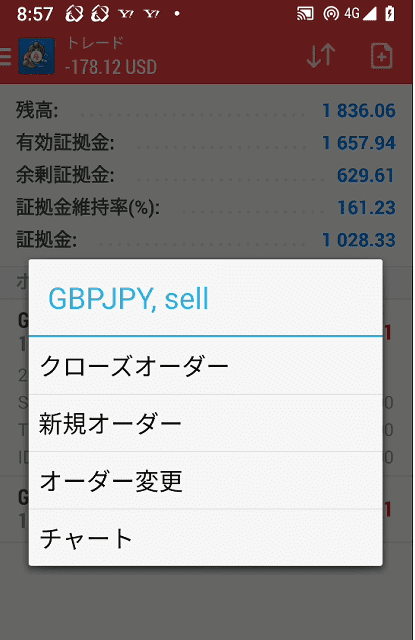
設定が上手くいっているかを確認するためにMT5アプリでは「ポジション変更」、MT4アプリでは「オーダー変更」をクリックしてみます。
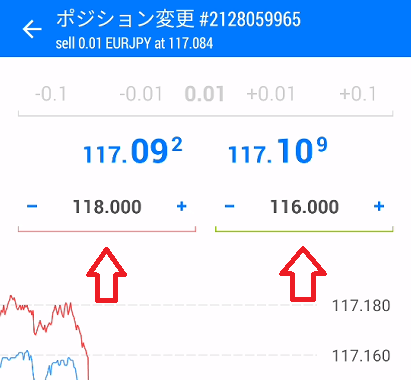
すると
- ユーロ円が117.000になり、その後117.200まで上げたら0.01lotの売り注文を117.200で入れる。
- 約定後118.000で損切、116.000で利確
という設定が反映されていることがわかりますね。

当然ですがいつでも決済は可能なので、ある程度利益が出たり思ったより損失が気になった場合は、決済をしてポジションを閉じることが可能です。
ワンクリック注文の手順
ワンクリック注文はMT4アプリにはない注文方法で、MT5アプリのみ利用出来る機能です。
初期では利用できないので、設定を行う必要がありますが、iPhoneでは使えてもAndroidでは動作しない状況です。
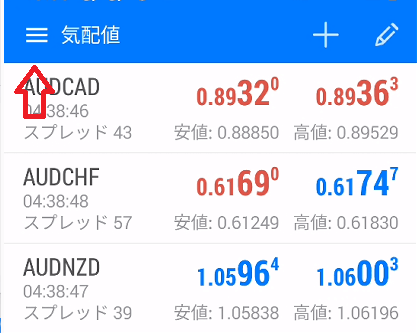
まずはMT5アプリの、気配値画面の「三」をクリックします。
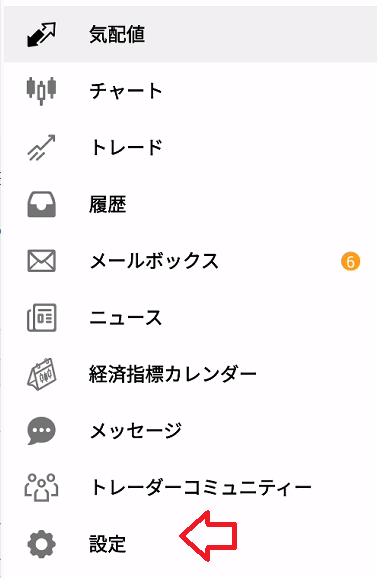
すると上記メニューバーが表示されるので、「設定」をクリックします。
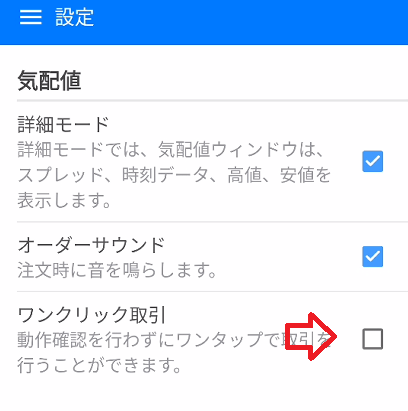
すると上から三番目にワンクリック取引のチェックボックスがあるので、チェックを入れます。
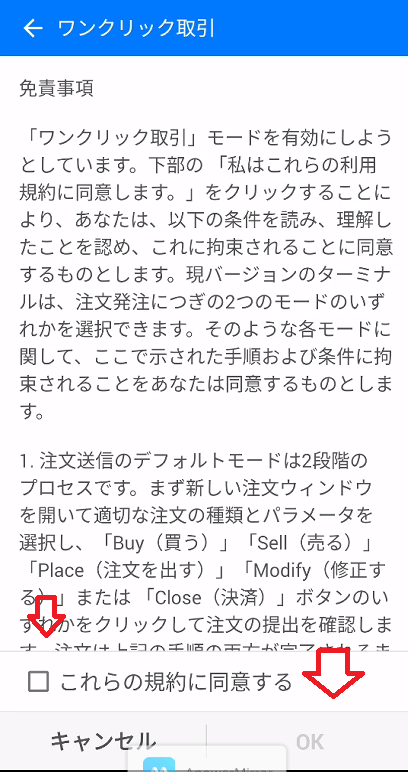
上記免責事項が表示されるので、内容を確認したら「これらの規約に同意する」にチェックを入れて、アプリ右下の「OK」をクリックします。
すると下記のような「ワンクリック注文」のアイコンとレートが表示されます。
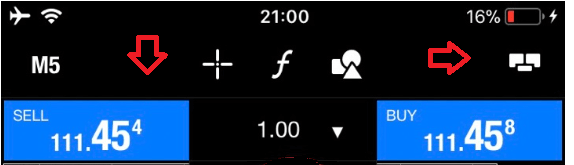
真ん中の「1.00」の取引枚数を変更して、左の「SELL」をクリック、もしくは右の「BUY」をクリックするだけで注文が成立します。
要するにワンクリック注文とは、
- 取引枚数を入力
- 「売り」か「買い」の注文を行う
という2手順だけの注文方法を意味します。



MT5のバグなのか、使用している海外FX業者の設定なのかわかりませんが、上記が表示されない場合は「ワンクリック注文」は利用できません。
まとめ
以上がMT5/MT4アプリの指値と、逆指値などのその他の注文方法でした。
株式投資では指値注文がよく活用されていますが、FXでは成行注文出来ないサラリーマンなどが利用する機能です。
逆指値やストップリミットの注文方法はあまり活用されることがないので、間違って注文しないように内容を理解しておくといいでしょう。
下記ではその他の操作方法を見ることが出来ます。